Filtres photo et vidéos
Veuillez vous abonner pour accèder à ce contenu
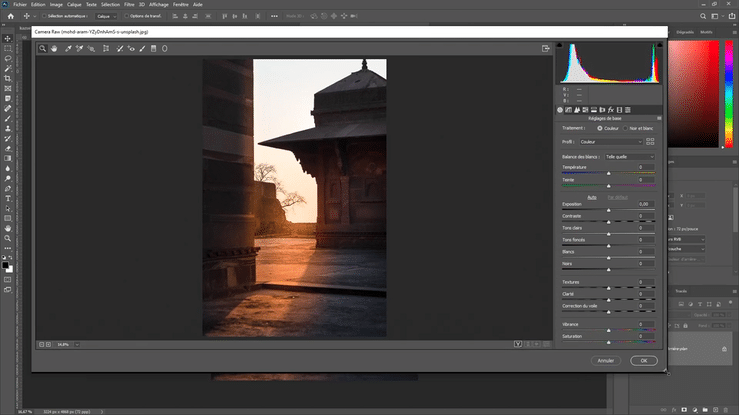
FILTRES PHOTO ET VIDÉOS
FILTRES PHOTO ET VIDÉOS
Filtre grand angle adaptif
Ce filtre va permettre de corriger manuellement des courbures importantes du à un objectif très déformant. Lorsqu’on ouvre l’interface du filtre, on va pouvoir choisir quel type de correction appliquer : 180° pour les objectifs déformant, perspective pour corriger les lignes convergentes d’une photo, sphérique corrigera les panoramas et auto appliquera un réglage automatique si un profil d’objectif correspond à la photo. Ici, nous utiliserons objectif 180°. Au-dessous se trouvent des curseurs pour manipuler l’image dans son ensemble.
- Homothétie va agrandir l’échelle de l’image, permettant d’éviter des zones vides après déformation.
- Longueur focale va corriger la longueur focale de l’objectif, on va pouvoir commencer à corriger les déformations avec ce curseur. Si les informations d’objectif sont renseignées, la correction s’effectuera automatiquement.
- Le facteur de recadrage permettra de recadrer pour éviter là encore les zones vides. La case telle quelle n’est disponible que si les informations d’objectif sont renseignée. En la cochant, on applique les valeurs renseignée par le profil d’objectif.
Nous allons maintenant corriger notre image. Pour ça nous allons utiliser les outils de la barre d’outils à gauche. Avec l’outil contrainte, on va pouvoir suivre une ligne de perspective je clique à une extrémité de cette ligne, puis me rend à l’autre extrémité, je constate que ma ligne se déforme et tends à épouser la courbe de l’image. Je clique et mon image se déforme, suivant une ligne droite là où je l’ai tracée. Si la déformation n’est pas parfaite, on va pouvoir saisir le point du milieu pour modifier encore cette ligne. On peut ensuite redresser d’autres lignes et même forcer l’horizontalité ou la verticalité d’une de ces lignes. Ici par exemple, je vais cliquer droit sur la ligne et choisir vertical. Comme on le voit, sur les images très déformées, chaque correction va laisser des blancs très important, il faudra donc gérer entre l’échelle, le recadrage, voire ajouter du contenu pris en compte.
Le filtre de correction de l’objectif
Le filtre correction de l’objectif va lui détecter les paramètres de l’appareil photo s’ils sont renseignés dans les métadonnées. Ici, en ouvrant l’image, Photoshop détecte qu’il s’agit d’une photo prise avec un Olympus. En pointant le modèle de l’appareil : E-M1, un profil d’objectif apparait. Je peux aller pointer cet objectif dans la liste en dessous pour avoir une correction sur mesure. On peut ici encore, corriger notre image manuellement en utilisant l’onglet personnalisé : La déformation avec le premier curseur ou avec l’outil en haut à gauche de la barre d’outils. Les aberrations chromatiques, le vignetage, la perspective et l’échelle. Notez également l’outil redressement qui permet de mettre à niveau l’image.
Les filtres vidéos
Notons qu’il existe aussi des filtres pour les images vidéo. Couleurs NTSC va limiter les couleurs pour éviter une saturation trop importante sur les téléviseurs NTSC. Dés-entrelacement va lui retirer l’effet entrelacé en supprimant une ligne sur deux de l’image et en le remplaçant soit par une ligne dupliquée, soit par une interpolation.
Le filtre Caméra RAW
Enfin, on trouve aussi dans la liste des filtres, caméra RAW. Caméra RAW est une interface qui permet de faire les réglages des fichiers RAW. Désormais Photoshop propose Caméra RAW en tant que filtre quel que soit le type d’image. On pourra depuis ce filtre corriger aussi bien les réglages de couleurs et de luminosité que de déformation. Pour en savoir plus, je vous invite à voir la vidéo dédiée à Caméra RAW.
Découverte des filtres photo et vidéos: filtre caméra RAW, filtre de correction de l’objectif, filtre grand angle adaptif.
Accès visiteurs :
non

 Connexion
Connexion